如何在 LG 電視上開啟 Wi-Fi 連接

LG 電視是您觀賞 100 多個節目的入口。內容範圍從新聞和體育頻道到熱門電影和電視劇。您可以觀看以下內容
Microsoft Teams 是中心——Office 365 中協作和團隊合作的中心,集成了 O365 生態系統內外的所有內容。與組織內外的任何人輕鬆主持音頻、視頻和網絡會議。Microsoft Teams 中的錯誤無法登錄或使用過程中的錯誤會讓您感到不舒服並導致工作處理效率低下。

本文將總結並指導您如何在通過 Microsoft Teams 進行教學或組織在線會議的過程中修復常見的 Microsoft Teams 錯誤。
1. Microsoft Teams 錯誤無法登錄
Microsoft Teams 要求用戶登錄信息才能訪問和使用該應用程序。但是,在登錄過程中,一些用戶報告說他們遇到了登錄錯誤。此錯誤的原因主要是由於網絡連接。
以下是修復 Microsoft Teams 登錄錯誤的一些方法。
方法一:檢查網絡連接
如果您多次嘗試登錄 Microsoft Teams 但均失敗,請重啟網絡調製解調器或更換網線或切換到使用 Wifi 連接,然後嘗試再次登錄應用程序查看錯誤是否仍然存在或不是。
方法二:查看服務狀態
1. 如果 Microsoft Teams 應用無法運行,無法登錄,請嘗試訪問teams.microsoft.com上的 Web 應用並登錄以查看錯誤是否仍然存在。
2. 如果網頁平台登錄也失敗,請嘗試在手機APP上登錄賬號。
3.如果智能手機上的Microsoft Teams賬號登錄成功,錯誤的原因可能是電腦的應用程序有問題。您可以通過重新安裝應用程序來處理它,如果沒有,請轉到控制面板並選擇管理您的憑據-> Windows 憑據並刪除與 Office 相關的所有帳戶,然後重新啟動計算機並重新登錄。
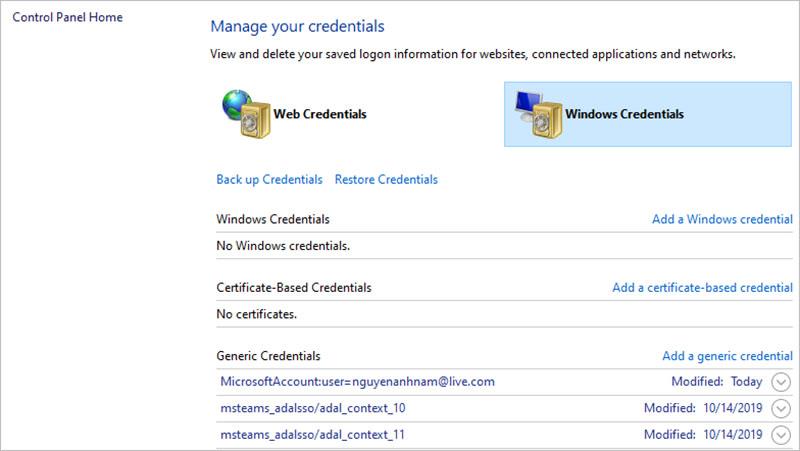
4. 檢查 Office 365 管理門戶以搜索和下載服務更新。
5. 如果以上方法仍然無法幫助您成功登錄 Microsoft Teams,請訪問https://support.microsoft.com/en-us/supportforbusiness/productselection提交技術支持 Microsoft 支持和請求加工協助。
方法3:檢查windows上的一些設置
1. 確保設備上的日期和時間設置正確。安全站點可以拒絕可疑連接。
2. 確保其他應用程序或防火牆沒有阻止應用程序訪問。
3. 檢查您的 Windows 憑據是否與您的 Office 365 憑據匹配。
4.禁用VPN和VPN擴展建立連接。
2. Microsoft Teams 本頁腳本出現錯誤
事實上,有時在 Web 瀏覽器上訪問 Microsoft Teams 時,您可能會遇到錯誤 Microsoft Teams a error has occurred in the script on this page。
要修復此錯誤,您可以參考下面的一些修復方法。
方法 1:禁用腳本錯誤消息
如果錯誤消息沒有表明其他服務干擾腳本或應用程序,請嘗試在瀏覽器中禁用腳本錯誤消息。
第 1 步: 按 Windows + R 打開“運行”窗口。
第 2 步: 在此處鍵入Control ,然後按 Enter 打開控制面板。
第 3 步: 在控制面板窗口中,找到並單擊 Internet 選項。
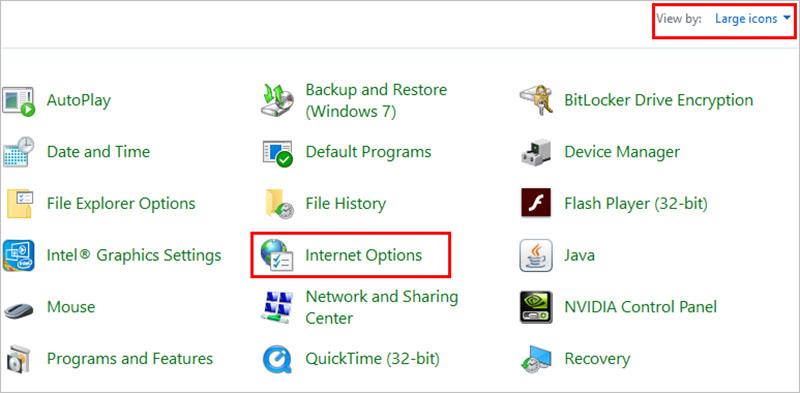
第 4 步: 在Internet 選項窗口中,單擊高級選項卡-> 取消選中“顯示有關每個腳本錯誤的通知”框
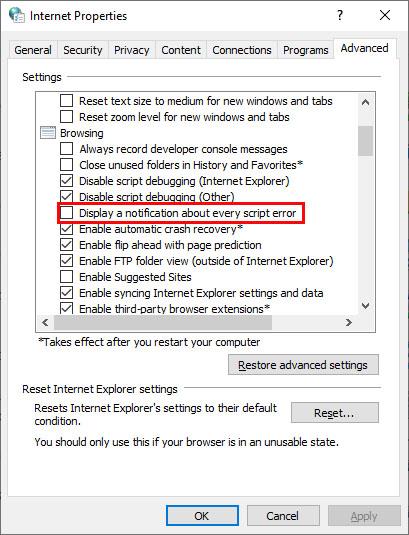
第 5 步: 檢查選項 禁用腳本調試(其他) 和 禁用腳本調試(Internet Explorer)。

第 6 步: 單擊 應用 保存更改,然後單擊 確定 關閉窗口並檢查錯誤是否仍然存在。
方法2:禁用第3方服務(Service)
如果腳本錯誤仍然存在,請嘗試禁用 3rd 方服務(非 Microsoft 服務)並檢查錯誤是否仍然存在。
第 1 步: 按 Windows + R打開“運行”窗口。–> 在此處鍵入msconfig 命令,然後按 Enter 打開“系統配置”窗口。
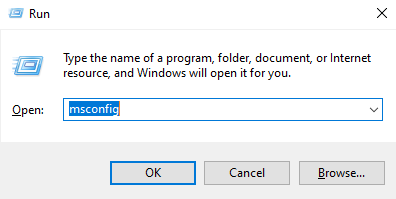
第 2 步:在系統配置 窗口中,單擊服務選項卡-> 選中 窗口底���的隱藏所有 Microsoft 服務 選項以隱藏所有 Microsoft 服務。

第 3 步:單擊全部禁用 按鈕 以禁用非 Microsoft 服務。
第 4 步: 單擊“啟動”選項卡-> 單擊 “打開任務管理器”。
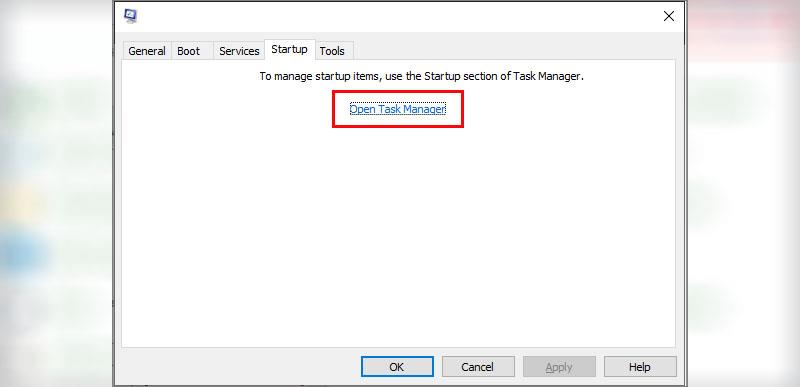
第 5 步: 在任務管理器窗口的“ 啟動”選項卡中,單擊每個應用程序,然後選擇 “禁用”以限制計算機上運行的自動啟動和後台。
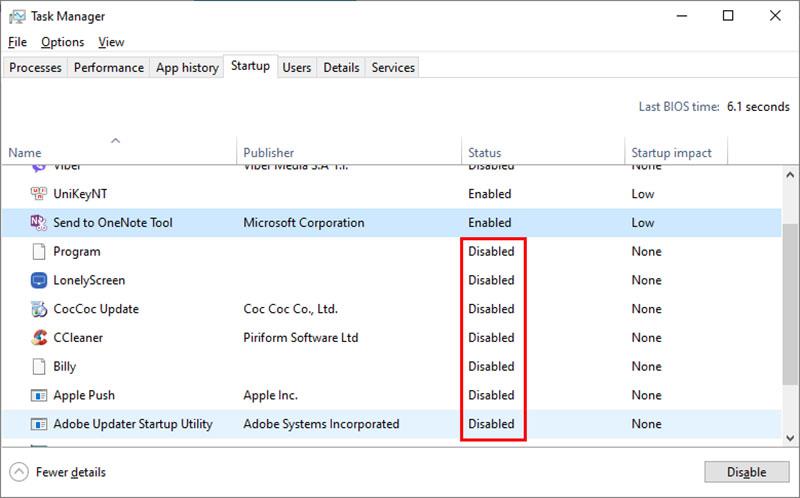
第六步: 關閉任務管理器窗口,返回系統配置窗口->點擊 應用 ,然後點擊 確定。然後,您應該重新啟動計算機。
第7步: 啟動後,再次嘗試打開Microsoft Teams應用程序並檢查錯誤Microsoft team an error has occurred in the script on this page error是否仍然存在。如果錯誤消失,則導致錯誤的罪魁禍首可能是第 3 方應用程序。
第 8 步:打開“系統配置” 窗口並訪問“ 服務”選項卡, 重新啟用每個服務以查找並刪除導致 Microsoft Teams 錯誤的罪魁禍首的第 3 方應用程序。
以上只是微軟Teams使用過程中的一些常見錯誤,WebTech360會不斷更新,為您提供更多微軟Teams使用過程中的錯誤和處理方法。祝你好運
LG 電視是您觀賞 100 多個節目的入口。內容範圍從新聞和體育頻道到熱門電影和電視劇。您可以觀看以下內容
如果您使用 Skype 進行工作,有時您需要檢查聊天記錄中的某些內容。當您嘗試找到
Amazon Fire 平板電腦憑藉出色的功能和極具吸引力的價格在這個設備類別中脫穎而出。但儘管技術人員可能會稱讚他們,
Mac 電腦因其時尚的設計和先進的功能而受到許多領域工作者的歡迎。它們具有許多功能,可以
想要將 YouTube 影片新增或嵌入到您的 WordPress 網站或頁面嗎?我們的詳細指南將逐步引導您完成整個過程。
了解如何編輯 WordPress 網站的側邊欄以放置重要內容並獲得更好的導覽體驗。
想知道如何獲得 DoorDash 訂單的退款嗎?查看所有獲得退款的方式、退款時間表等。
《薩爾達傳說:王國之淚》(TotK)中有超過 150 個神社。它們是體驗的重要組成部分,您將完成前幾個
能查看別人的 Instagram 讚嗎?即使您已經使用 Instagram 一段時間,仍然有新的東西需要學習。它是一個簡單的
一些 Instagram 用戶甚至採取了最近似乎很常見的追蹤-取消追蹤策略。他們會跟著你試圖獲得
了解如何使用這些可能的解決方案解決 Chromebook 上找不到相機的問題,以便繼續工作。
發文是 WordPress 部落格的重要組成部分。這是您將內容推向世界的方式。帖子可以包含有關您的任何信息
如果您注意到 Snapchat 名稱旁邊有一個灰色的 X,而不是相機圖標,那麼您並不孤單。但該平台並未給出官方解釋
標籤是 Google 地圖不可或缺的功能,可以幫助我們輕鬆找到地點。然而,一張充滿了別針和旗幟的地圖無論你往哪裡看都可以
帶有配樂的影片更加有趣。無論是添加氣氛音樂來吸引觀眾,還是在影片上添加音效,Canva
如果電子表格中的資料組織得不好,那麼在電子表格中尋找資料可能會是一場噩夢。幸運的是,Microsoft Excel 電子表格為使用者提供了一種組織方式
最後一次由 Steve Larner 於 2023 年 11 月 5 日更新/編輯。電子表格越複雜,複製儲存格、行或列就越容易。很快,
X 是最大的社群媒體平台之一,每月擁有超過 350 億活躍用戶。然而,偶爾想要斷開連接是很自然的
如果您一直在尋找更好地組織資訊的方法,那麼為您的 Notion 頁面添加屬性應該是您的首要任務。屬性有助於
任何追蹤您的人都可以存取您最近在 Spotify 上播放的曲目和播放清單。雖然不是每個人都對自己的音樂偏好保密,


















